| Trạng Thái Truy Cập Website |
 |
 |

Số người đang online: 1 Khách Xem: 1 Thành Viên: 0 |  |
|
Main » 2009 » Tháng 08 » 19
Kaspersky Virus Removal Tool là một ứng dụng miễn phí để quét virus từ Kaspersky. Nó cho phép xóa bỏ mọi lây nhiễm do virus gây nên từ máy tính của bạn.
Kaspersky Virus Removal Tool sử dụng thuật toán phát hiện, diệt trừ hiệu quả được dùng trong các phần mềm Kaspersky Anti-Virus và AVZ Antiviral Toolkit.
Chương trình hỗ trợ làm việc trong chế độ safe-mode, hỗ trợ cách phân
tích virus dựa trên signature và phân tích heuristic, đồng thời cũng
cho phép bạn tự động xóa bỏ hoặc xóa bằng tay những virus, trojan,
worm, adware, rootkit bị phát hiện.
Nên lưu ý là công cụ này không có chế độ bảo vệ máy tính trong chế độ
thời gian thực (real-time) ta chỉ dùng nó để quét thôi nhé.
Chương trình rất phù hợp để khắc phục sự cố virus máy tính hoặc những máy không kết nối mạng.
*********************************
Đó là phần giới thiệu về chức năng của chương trình này, bây giờ chúng ta sẽ khai thác.
Thông thường Kaspersky Virus Removal Tool đều phải cài đặt mới sử dụng được nhưng ở đây ta sẽ dùng bản Portable, và bản này nằm ở đâu ? Chẳng đâu xa, nó nằm ngay trên đĩa Hiren's Boot 9.9.
Với bạn Portable, ta có thể chạy nó bất kỳ khi nào, bất kỳ máy nào (do
đó có thể chép và chạy trên USB) và diệt bất kỳ thằng virus nào bị phát
hiện.
Sau đây là hướng dẫn : lấy bản Portable, cập nhật và sử dụng.
I. LẤY BẢN PORTABLE Ở ĐÂU ?
Đã nói ở trên, trong đĩa Hiren's Boot 9.9. Nhưng ở chỗ nào đây ? Hãy vào thư mục HBCD trên đĩa, tiếp đó vào thư mục WinTools rồi files, ta sẽ thấy file có dung lượng lớn nhất là KasperskyVirusRemoval.uha (39 MB). Chép file này vào ổ cứng, vd chép vào ổ D:
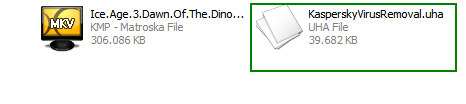
Vì là định dạng nén UHA nên ta phải sử dụng chương trình riêng để giải nén nó, ở đây dùng Universal Extractor 1.6.
Cách giải nén : sau khi cài Universal Extractor 1.6 thì chạy chương
trình, kéo file KasperskyVirusRemoval.uha vào giao diện rồi bấm OK để
giải nén.
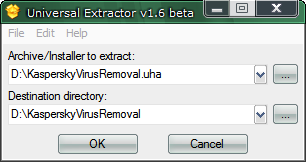
Sau khi giải nén ta có thư mục KasperskyVirusRemoval có nội dung :
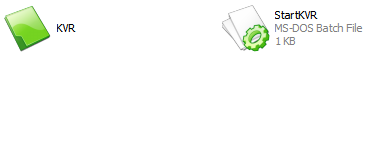
II. CẬP NHẬT DỮ LIỆU :
Để cập nhật dữ liệu thì ta sử dụng 1 chương trình khác, thoạt đầu nghe
thì chẳng liên quan quái gì nhưng nó lại là chương trình duy nhất có
thể giúp ta trong việc này, đó là NOD32view.
Sau khi tải về, ta tiến hành cài đặt, trong lúc cài nhớ chọn :
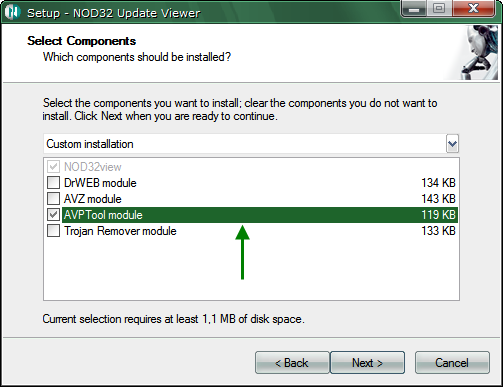
Cài xong rồi chạy NOD32view, bấm vào nút có biểu tượng Kaspersky.
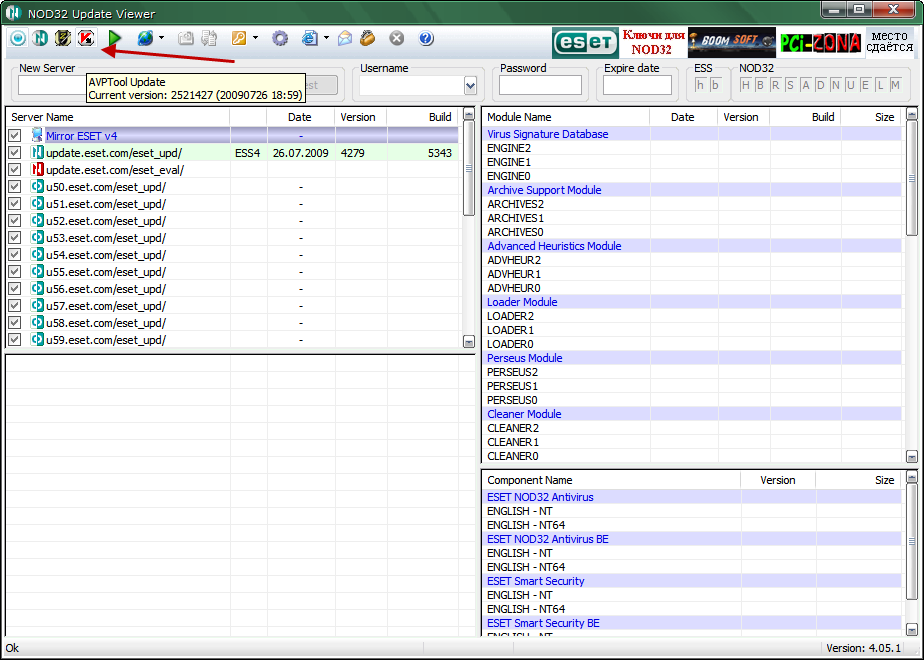
Sẽ hiện ra cửa sổ mới, trong đó, ở mục Path ta chỉ đường dẫn đến thư mục base chứa dữ liệu của Kaspersky Virus Removal Tool (nếu bạn giải nén vào ổ D: thì sẽ như hình dưới)
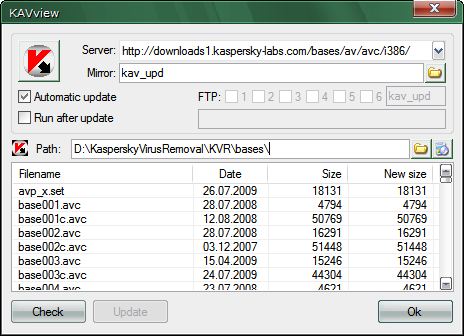
Để bắt đầu cập nhật, bấm nút Check, đợi nó lập danh sách rồi mới bấm Update.
Đợi "1 chút" để nó tiến hành cập nhật dữ liệu "lần đầu tiên".
Lưu ý : đối với "lần đầu tiên" này sẽ mất thời gian khoảng 30'
và dung lượng tải về là khoảng 65 MB. Và lần sau cập nhật thì không lâu
như vậy mà chỉ tải các file mới nhất và thời gian cập nhật chỉ khoảng chưa đầy 1' mà thôi.
III. SỬ DỤNG :
Sau khi xong ta chạy chương trình. Sẽ có giao diện như sau :
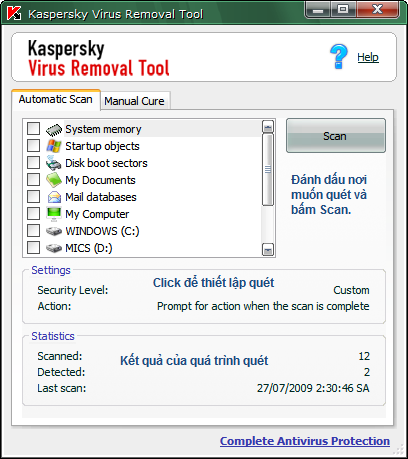
Cách dùng đơn giản : chọn 1 đối tượng và bấm Scan để quét, thông thường nó sẽ quét toàn bộ file trong đó (bao gồm cả file nén).
Nếu không muốn quét file nén để tiết kiệm thời gian, bạn bấm vào mục Settings để điều chỉnh như sau :
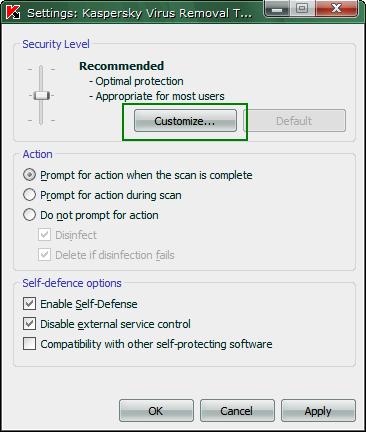
Bỏ chọn :
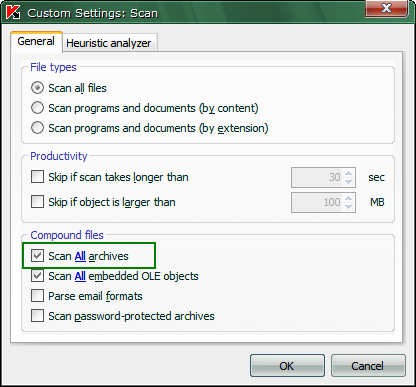
Sau khi quét nó sẽ cho bạn lựa chọn diệt (nếu có).
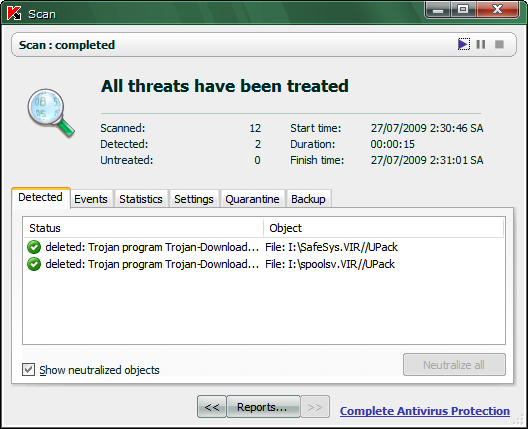
LƯU Ý :
Làm sao để sử dụng chương trình hiệu quả nhất ?
Ta nên sử dụng trong chế độ Safe Mode, nhưng tốt nhất là trong chế độ MiniXP của đĩa Hiren's Boot thì việc quét và diệt sẽ đạt kết quả tốt hơn.
Sau khi quét, hệ điều hành của bạn chưa chắc đã lành lặn như ban đầu,
vì vậy nên chuẩn bị tâm lý cài đặt lại hoặc khắc phục nếu có thể.
Và cũng đừng quên cài 1 chương trình chống virus sau khi quét để đề phòng hậu họa sau này.
Muốn có bản Kaspersky Virus Removal Tool
mới nhất chỉ cần down ở trang chủ về, chạy nó (bản thân file cài
Kaspersky Virus Removal Tool cũng là Portable rồi còn gì, Extract ra và
sử dụng thôi.....)
http://devbuilds.kaspersky-labs.com/devbuilds/AVPTool/
+ Mặt khác khi muốn chỉnh sửa file Uha của hiren, nên dùng công cụ chính thống chuyên dùng là Winuha, nghĩa là ta có thể nén và giải nén file uha 1 cách thoải mái
http://www.klaimsoft.com/winuha/beta...005.02.27).exe
muốn biết cập nhật thành công hay không, bấm nút HELP để xem.
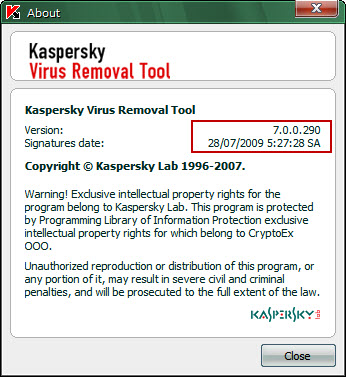
nếu bạn tải update trên trang chủ về update trên miniXP không được,
phải update trên máy thường rồi chép vào USB để chạy trên miniXP mới
được.
|
|
|
|
| Tìm Kiếm Trong Blog Website |
 |
 | |  |
| Xem Blog Website Theo Ngày Tháng |
 |
 | |  |
| Đánh Giá Website |
 |
 | |  |
Liên Kết website:
- Tin Tức Tổng Hợp
Báo PC World VietNam
Báo Tuổi Trẻ Online
- - - Nhịp Sống Số
- - - Nhịp Sống Trẻ
Tin Tức nổi bật trong ngày
- Tin Thế Giới
Tin Tức Thế Giới
- Tin Xã Hội
Đối nội - Đối ngoại
Thời sự
- Tin Văn Hóa
Thời trang
Ẩm thực
Du lịch
- Tin Kinh Tế
Tài chính - Ngân hàng
Chứng khoán
Tuyển dụng - Việc làm
Thị trường
Lao động - Công đoàn
- Tin Khoa Học - Công Nghệ
CNTT - Viễn Thông
Khoa học - Tự nhiên
Thiết bị - Phần cứng
- Tin Thể Thao
Bóng đá
Quần vợt
- Tin Giải Trí
Âm nhạc - Phim
Sân khấu - Điện ảnh
Sách báo - Văn thơ
- Tin Pháp Luật
Hình sự
An ninh - Trật tự
- Tin Giáo Dục
Học bổng - Du học
Đào tạo - Thi cử
- Tin Sức Khỏe
Làm đẹp
Tình yêu giới tính
- Tin Ô Tô - Xe Máy
Tin Tức Ô Tô - Xe Máy
- Tin Nhà Đất
Đầu tư - Quy hoạch
Không gian - Kiến trúc
|


